Подключение наушников Redmi Airdots или Xiaomi к смартфону
Чтобы подключиться к телефону, выполните следующие действия. Они одинаковы как для iPhone, так и для любого Android смартфона.
- снимите наушники с корпуса и подождите, пока они синхронизируются друг с другом. Легко сказать, что они спарены по поведению световых индикаторов. Оба модуля сначала будут мигать белым цветом, затем один из них выключится и свет останется включенным только на основном модуле.
- Включение Bluetooth в телефоне.
- найти устройство с именем “Redmi_Airdots_R”.
- Нажмите кнопку и подтвердите подключение
Аналогичным образом, вы можете подключить наушники к телевизору или Smart TV Box. Эта тема посвящена отдельной публикации на нашем сайте.
Совместимость
Производитель учёл, что владельцы iPhone захотят использовать гарнитуру, и серьёзно поработал над совместимостью с различными операционными системами. Аксессуар идеально работает с любой технологией, в которой есть Bluetooth. Реалистично подключить его к ПК, ноутбуку.
Что делать, если Сяоми не видит аппаратуру.
Эта проблема может возникать по нескольким причинам, начиная от механических повреждений и заканчивая несовместимостью устройств. Поэтому, прежде чем совершить покупку, следует выяснить, с какой версией Bluetooth работает тот или иной аксессуар.
Чтобы решить проблему, хорошо начать с диагностики синхронизации. Иногда соединение приостанавливается. В таких случаях отмените процесс, а затем снова запустите сопряжение. Возможно, что устройство не было выбрано. Часто причиной также является слабая батарея.
Если устройство ранее работало с другим телефоном, перезагрузите его длительным нажатием кнопки (15 секунд).
В некоторых случаях для сопряжения требуется ввести PIN-код, указанный в руководстве по аксессуарам.
Способы сопряжения гарнитуры с телефоном через Bluetooth
Bluetooth – это универсальная технология, которая используется многими производителями. Иногда сбои случаются, но обычно решение в этом случае простое.
Способ 1
Для начала следует удостовериться, что функция Bluetooth включена. Предварительно нужно отключить режим энергосбережения и выбрать источник сигнала блютуз. Далее нужно пробовать выполнить подключение.
Если устройства не работают, то рекомендуется подождать несколько секунд и опять включить Bluetooth модуль. Стоит помнить, что расстояние между двумя устройствами должно быть не больше 10 метров, но чем ближе, тем лучше. Обязательно нужно удостовериться, что рядом нет других подключенных Bluetooth устройств, которые были когда-то сопряжены с этим устройством или выключить их.
Способ 2
Если оба устройства включены и находятся очень быстро, но проблема сохраняется, то можно попробовать перезагрузить оба устройства. В этом случае ошибки будут сброшены, и система начнёт работать нормально. Те устройства, которые уже когда-то соединялись между собой, обычно соединяются повторно без проблем.
Способ 3
Если предыдущие способы не помогли выполнить соединение или подключение выполняется первый раз, то требуется провести сопряжение двух устройств. Если ранее устройства уже соединялись, то предварительно нужно удалить устройство из списка в меню Bluetooth. Далее выполняют соединение повторно и завершают сопряжение.
У новых современных устройств режим сопряжения обычно включается автоматически, после того, как функция включена. Но бывают случаи, когда блютуз нужно запускать принудительно, нажав на кнопку включения Bluetooth и подержав её около 10 минут
Дополнительно нужно обращать внимание на индикацию и звуковые сигналы. Некоторые модели смартфонов и ноутбуков требуют ввести 4-значный код, для сопряжения
В большинстве случаев этот код четыре нуля.
Для Андроид
Для подключения мобильного устройства следует выполнить такие действия на смартфоне.
- Перейти в настройки.
- Выбрать в перечне строку Bluetooth.
- Переводят бегунок в активное положение.
- Тапают по разделу «Поиск устройств». В результате появляется список всех доступных устройств, к которым можно присоединиться.
- В списке указывают модель гарнитуры, с которой требуется соединиться. Иногда нужно вводить пароль, обычно это четыре нуля.
Написано много, но на самом деле подключиться совсем несложно и это занимает всего около минуты.
Для Айфона
Для начала нужно активировать гарнитуру, следуя приложенной к устройству инструкции. Далее включают Bluetooth на своём iPhone. Сделать это можно через настройки или же пункт управления. Через настройки это делать удобнее, так как в этом случае сразу видно, обнаружено устройство или нет.
После включения блютуза активируется поиск доступных устройств. В конечном итоге беспроводная гарнитура должна быть найдена.
Достаточно нажать на нужную модель, после чего функция будет включена. Не стоит забывать, что Bluetooth сильно ускоряет процесс разрядки батареи, поэтому если беспроводная связь не нужна, её рекомендуется отключать. Быстрее всего это сделать через шторку уведомлений.
Для Windows Phone
Для начала необходимо активировать гарнитуру и включить Bluetooth на мобильном устройстве.
- Нажмают Start, потом Programs , и затем Communication Manager или Comm. Manager.
- Нажмают Bluetooth, чтобы активировать функцию. Значок в панели настроек покажет, что Bluetooth включен.
Чтобы создать новое подключение, необходимо следовать такой инструкции:
- Нажмите Start и затем Settings.
- Нажмите Connections и потом Затем будет предложено включить Bluetooth.
- Нажмают Settings и затем Add a device. Будет активирован поиск, который найдёт все доступные устройства.
Выбирают устройство, необходимое для подключения и следуют инструкциям на экране для корректного соединения.
Как синхронизировать беспроводные наушники по Bluetooth?
Теперь, чтобы TWS наушники можно было снова сопрягать с телефоном по Bluetooth не по одному, а вместе, нужно будет их заново синхронизировать. Для этого вынимаем их из кейса и включаем — опять же, будут мигать оба светодиода (синий и красный или белый и красный).
В каких-то моделях активация происходит автоматически. В других нужно однократно нажать на каждом из них на кнопку или сенсор для включения. По прошествии 5 секунд на одном из них двойная индикация погаснет и останется только на основном, который непосредственно будет подключаться к смартфону.
Ваше мнение — WiFi вреден?
Да
22.89%
Нет
77.11%
Проголосовало: 32448
В случае, если автоматическая синхронизация по Bluetooth не происходит, то повторяем ещё раз все действия по сбросу настроек с самого начала. Бывает, что это приходится делать и по 2, и по 3 раза.
Вот и все — теперь беспроводные наушники снова сопряжены и готовы к работе. Эта инструкция за очень редким исключением одинаково работает для всех моделей и типов — как внутриканальных, так и вкладышей «а-ля AirPods».
Учтите, что если беспроводная гарнитура не заряжается в футляре, то сброс не поможет. Нужно искать другую причину.
Бывают также и более редкие случаи, когда из коробки наушники работают по одному и не видят друг друга. Это также связано с тем, что при первом запуске таких моделей необходимо назначить один из модулей в качестве главного. Мне такие попались в CG Pods от CaseGuru. В них нужно после включения коротким тапом по сенсору назначить ведущий, после чего они соединятся между собой.
Дополнительная информация и ссылки
Ниже оставляю ссылки на страницы с инструкциями по подключению некоторых конкретных моделей наушников и решением возможных проблем.
- Как подключить наушники Redmi AirDots и Xiaomi Earbuds к телефону? Как пользоваться наушниками?
- Не работает один беспроводной наушник, перестал играть.
- Xiaomi Redmi AirDots и Earbuds: не работает левый/правый наушник, не синхронизируются, не подключаются, не заряжается кейс/наушник
- Беспроводные наушники мигают красным, синим, белым, розовым. Горят красным цветом. Что делать?
- Наушники QCY не сопрягаются, не подключаются, не заряжаются.
- Наушники Haylou не работают вместе, работает один наушник, не подключаются, не заряжаются.
- Сброс настроек наушников Xiaomi (Redmi AirDots, Earbuds, True Wireless Earphones)
- Подключаем AirPods к iPhone: не видит, не подключаются, не работает один наушник
Сергей
Bluetooth
Если беспроводное соединение не работает
В некоторых случаях беспроводное соединение отказывается работать, даже выполняя новые настройки и другие рекомендации. Для решения проблемы следует использовать следующие варианты.
Применение универсального драйвера
Если все описанные выше действия не дают нужного результата, значит, потребуется использовать универсальный вид драйвера, который создан в 2014 году, но пользуется спросом по сей день. Установка проводится из обычного маркета приложений, утилита с понятным и простым интерфейсом, позволяет без единых сложностей выполнить синхронизацию наушников и других устройств. Это может проводиться как проводным, так и беспроводным методом.
Для начала работы потребуется использовать специальный адаптер, стоимость которого составляет около 150 рублей, а также приложение USB Audio Recorder PRO. Основной недостаток софта – платная версия, сумма которой 279 рублей.
Приложение позволяет выполнить замену портативного рекордера, которые помогает записывать данные с любого подключенного девайса. Устройства будут функционировать исключительно в утилите. На официальной странице разработчика такого софта есть перечень возможных устройств, которые поддерживаются, а также неподдерживаемые гаджеты.
Если ни один перечень не будет подходить, тогда следует провести проверку аппаратных функций наушников вручную. Зачастую проблемы с поддержкой не появляются, ведь список очень большой, включает много современных наушников и прочих девайсов.
Использование порта для наушников
На данный момент в магазинах продаются специальные AUX-адаптеры, которые устанавливаются в порт 3,5 мм в телефоне. По сути это обычные проводные наушники, у которых может быть разная длина проводов. Вывод звука и его качество напрямую зависит от наушников (динамиков в них). Перед подключением нужно проверить, где вход или выход, для этого используется 2 способа:
- Посмотреть инструкцию или корпус девайса. Если все верно, то возле места для гнезда 3,5 мм будет надпись «AUX», куда и нужно подключать кабель.
- Проверить устройство в режиме реального времени. Для этого наушники подключаются к ПК или колонкам, после чего запускается любая песня. Если идет воспроизведение и все нормально, то это выход. Если звуков нет, значит, вход.
При использовании описанного адаптера пользователь будет ограничен в перемещении, поскольку привязываются наушники к смартфону. Основной плюс в том, что качество проигрывания существенно увеличивается, чем при воспроизведении беспроводным методом.
Прочие проблемы
Среди остальных проблем работы беспроводных наушников можно выделить:
- Сильное отдаление наушников от телефона.
- В настройках удалены сохраненные подключения.
- На включен модуль беспроводной передачи данных на телефоне.
- Батарея в наушниках разряжена.
- Сбой ОС, который решается перезагрузкой.
Если все делать правильно от начала покупки наушников и до их подключения, то при помощи простого руководства будет успешное подключение и звучание музыки.
Как подключить наушники по NFC
NFC — это технология беспроводного соединения, работающая на очень ограниченном (до 10 см) расстоянии. Если наушники имеют опцию NFC, это не значит, что они будут работать именно через этот тип связи. Эта функция призвана просто облегчить подключение все к тому же Bluetooth — не нужно выполнять никаких настроек, вводить пароль: достаточно просто коснуться смартфоном наушников. NFC есть как у полноразмерных накладных наушников, так и у «затычек» типа таких:
Работает это примерно так:
- Убедитесь, что наушники включены. У многих моделей есть световой индикатор, который загорается или начинает мигать.
- Разблокируйте экран смартфона и проведите его задней крышкой в непосредственной близости от наушников.
- Состояние светового индикатора (если он есть) изменится: например, он начнет мигать чаще или загорится постоянным светом. Если индикатора нет, скорее всего, в наушниках прозвучит фраза о подключении устройства.
СОВЕТ: подключайте наушники до того, как вставите их в уши. В случае, если вы оставили их на полной громкости, внезапно и громко звучащая в «ушах» фраза типа «Соединение установлено» может вас здорово напугать.
Помните, что при подключении нового устройства связи со старыми разрываются. То есть, если у вас была подключена по Bluetooth громкая связь в автомобиле, а вы решили соединить смартфон с наушниками, «hands free» будет отключена.
Как подключить наушники с NFC-чипом
Если в ваши наушники и телефон встроен чип NFC, подключение будет практически моментальным:
- Включите сами наушники.
- Откройте настройки «Андроида». В блоке с беспроводными сетями активируйте опцию NFC.
Включите NFC и свяжите наушники с телефоном
- Поднесите наушники к смартфону и подтвердите сопряжение на дисплее телефона.
Подключить наушники «Блютуз» к смартфону на «Андроиде» просто: включите устройство, зайдите в настройки «Блютуза» на телефоне, активируйте функцию и выберите свою гарнитуру в списке найденных гаджетов. Вы можете подключить к «Андроиду» даже AirPods, только перед сопряжением поместите наушники в футляр для зарядки и включите последнюю.
<figu
Казалось бы, все просто, но получается не у всех. Рассказываем, как подключить беспроводной наушник к телефону и что делать, если он не соединяется.
Все больше людей предпочитают удобные беспроводные модели наушников традиционным проводным. Если вы еще не выбрали себе подходящие, советуем познакомиться с нашей подборкой лучших вариантов.
Подключить такие наушники к смартфону можно через протокол Bluetooth: соответствующий модуль есть сейчас даже в самых простых телефонах.
Способ сделать коннект беспроводной блютуз гарнитуры к телефону Xiaomi
Если вы уже пытались подключить свой смартфон к беспроводным наушникам, необходимо их перезагрузить. Или выключить, а затем снова включить. Если поддерживается сброс настроек — выполните его. Это нужно для того, чтобы ошибки при подключении снова не повторялись. Большинство моделей Bluetooth гарнитуры включается удержанием кнопки питания 4-5 секунд.
Далее следуйте нашим рекомендациям и у вас всё получится:
- Наушники нужно перевести в режим сопряжения. Если на их корпусе всего одна кнопка, она и будет служить включением этой функции. Попробуйте нажать её и удерживать значительно дольше, чем при выключении или включении блютуз наушников;
- Устройство должно подать сигнал о том, что активирован режим сопряжения. В зависимости от модели он может быть в виде мигания индикатора или сопровождаться звучанием мелодии, голоса;
- Теперь можно переходить к настройкам смартфона Сяоми. Откройте его параметры и выберите пункт «Bluetooth»;
- Активируйте технологию, нажав кнопку «Включить Bluetooth»;
- В блоке доступных устройств должна отобразится модель ваших наушников.
При этом даже после их выключения, имя не исчезнет из списка. А только появится статус, что устройство выключено. Когда мы включим их в радиусе действия блютуз на телефоне, они снова будут доступны. И подключать их заново не нужно.
Как настроить радио на копии колонки JBL Xtreme
Чтобы объяснить, как включить радио, возьмем одну из самых популярных реплик JBL — копию колонки JBL Xtreme. Для начала надо подключить к устройству провод, который будет служить в роли антенны для приема сигнала. Это может быть комплектный AUX или обычные наушники с 3,5 мм аудиоджеком.
Дважды нажмите на кнопку Bluetooth — но не быстро, а с промежутком около 2 секунд. При первом нажатии колонка переключится на AUX (в режим воспроизведения по проводу), при втором — в режим радио.
Рядом с кнопкой Bluetooth есть кнопка JBL Connect — она похожа на два треугольника. Нажмите на нее, чтобы начать настройку радиостанций. При первом включении радио понадобится немного подождать, пока приемник поймает волну.
Для запуска настройки нажмите несколько раз на кнопку Play/Pause. Радио начнет автоматически переключать и сохранять каналы. Чтобы остановить поиск, нажмите еще раз на кнопку паузы.
Для переключения радиостанций используйте кнопки «+» и «-» (короткое нажатие). При долгом нажатии на те же клавиши будет меняться громкость звука.
Простые способы синхронизации с телефоном
Теперь перейдём к более простым, возможно, даже банальным рекомендациям подключить блютуз гарнитуру к мобильному устройству. Не зависимо от вашего возраста «общения» с цифровыми устройствами рекомендуется ознакомиться с ними. И ещё раз всё проверить. Например, убедитесь, что технология Bluetooth активна на обоих подключаемых устройствах. Но прежде поставьте на подзарядку наушники и смартфон, чтобы сразу отсечь возможные проблемы с уровнем заряда.
Дождитесь момента, когда устройства полностью будут заряженными. После чего попробуйте снова подключить наушники к телефону. При активации сопряжения на наушниках, убедитесь, что они реагируют на ваши действия. Индикатор должен начать мигать в тот момент, когда вы удерживаете кнопку питания. Если наушники вы пытаетесь подключить к ноутбуку — отключите режим энергосбережения. Который может блокировать подключаемые устройства при работе без подключенного кабеля питания.
Порядок действий:
- Нужно открыть панель управления. Нажмите вместе клавиши WIN+R и впишите слово «Control». Нажмите кнопку «Ок» для продолжения;
- Затем вверху справа выберите «Мелкие значки». Это нужно, чтобы быстро найти пункт «Электропитание»;
Выберите мелкие значки - Далее выберите пункт «Высокая производительность». А ещё ниже нажмите ссылку «Дополнительные параметры»;
Выберите дополнительные параметры электропитания - В новом окне найдите пункт с «Bluetooth» и нажмите знак плюса возле него;
- Убедитесь, что в нём установлено значение «Разрешено»;
- Далее закройте окно и сохраните изменения.
Сейчас попробуйте подключить наушники к ноутбуку. Убедитесь, что уровень его заряда также высок. Или подключите ноутбук к сети и попробуйте подключить блютуз гарнитуру в таком состоянии.
Подключение наушников
Для того чтобы использовать беспроводные наушники со смартфонами китайского гиганта, необходимо проделать следующее:
-
Первым делом включите на целевом устройстве Bluetooth и/или NFC (последнее нужно для некоторых моделей продвинутых TWS). По умолчанию кнопки активации требуемых сетей вынесены в шторку.
Если они по каким-то причинам они отсутствуют, откройте расширенный режим шторки свайпом сверху вниз двумя пальцами, затем нажмите на кнопку с иконкой карандаша. Когда появится режим редактирования, перетащите значки нужных функций в верхний блок и тапните «Готово».
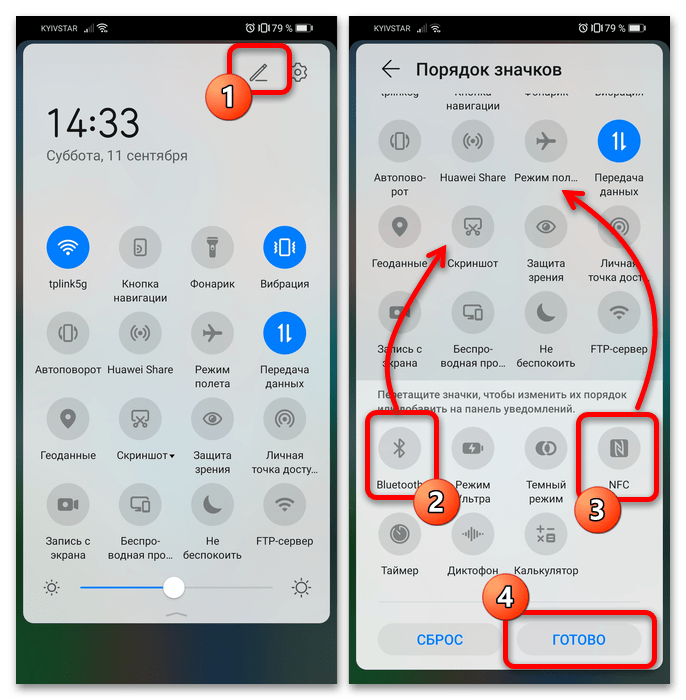
Альтернативный метод, если предыдущий вам не подходит, заключается в запуске беспроводных модулей через «Настройки».
Здесь тапните по строке «Bluetooth», а затем по переключателю с таким же названием.
Чтобы включить NFC, воспользуйтесь пунктами «Другие соединения» – «NFC», после чего также активируйте нужный тумблер.
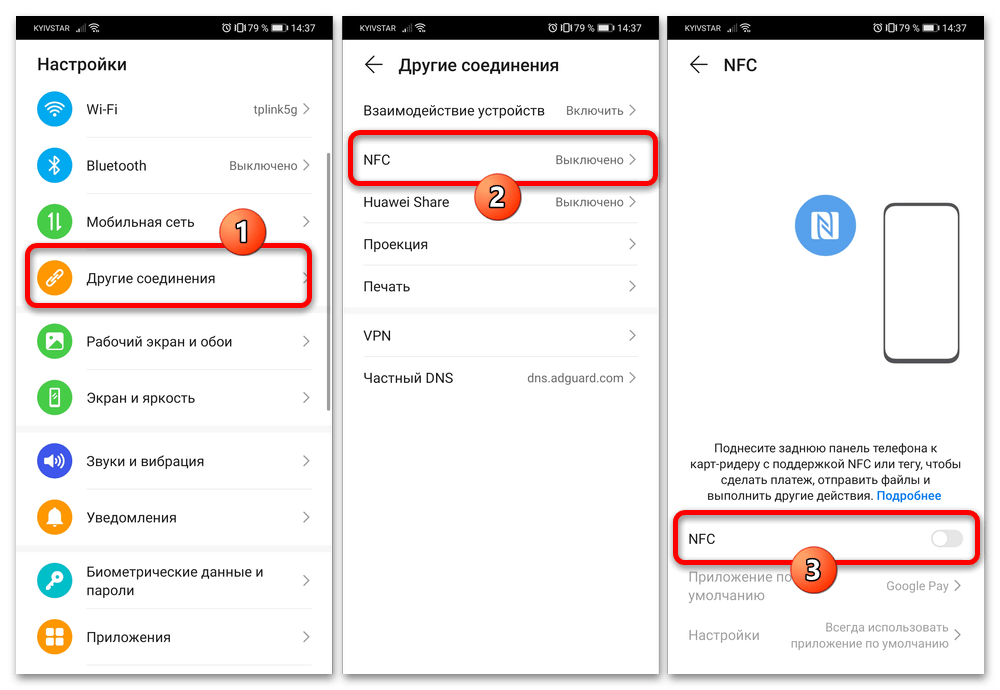
Теперь переходите к наушникам – их нужно перевести в режим сопряжения. Первым делом убедитесь, что устройство заряжено и включается, после чего запустите требуемую функцию: в большинстве существующих моделей для этого необходимо нажать и подержать одну из кнопок на корпусе либо зарядном кейсе устройства, или же просто открыть последний. Если на этом шаге вы столкнулись с проблемами, обратитесь к разделу их устранения ниже.
Наушники, которые подключаются по NFC, переводить в режим сопряжения не требуется: просто поднесите их области соответствующей метки на телефоне (в устройствах Huawei она чаще всего расположена в районе блока камер), затем подтвердите соединение (см. шаг 5).
Откройте параметры Bluetooth на смартфоне. Проще всего сделать это через кнопку в шторке: её нужно нажать и подержать в районе 2 секунд. Также можете открыть «Настройки» и перейти в требуемый раздел уже оттуда.
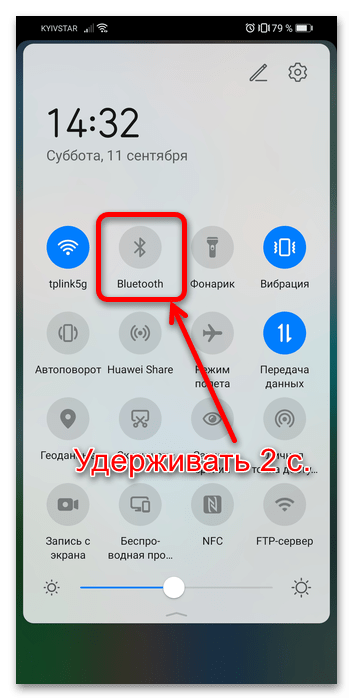
Если вы имеете дело с популярными на момент написания статьи TWS-гарнитурами, то большинство из них сразу же предложат подключиться, как только их модуль обнаружит телефон. Дополнительно можно разрешить устройству получить доступ к списку вызовов и контактам, что пригодится для продвинутых решений с голосовым управлением.
Для наушников классического форм-фактора может понадобиться сначала тапнуть по нужной позиции в разделе «Доступные устройства» и произвести сопряжение точно таким же образом, как на предыдущем скриншоте.
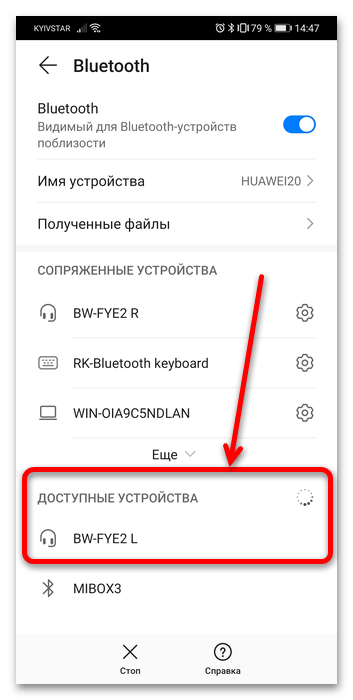
Готово – если всё сделано правильно, то устройства подключатся друг к другу и вы сможете наслаждаться музыкой, просмотром видео или общением без проводов. В дальнейшем для соединения достаточно просто включить Bluetooth и сами наушники (или, в случае полностью беспроводных, вынуть их из кейса), а всё остальное будет происходить автоматически.
Как подключить наушники
В различных моделях беспроводных наушников функция блютуз включается по-своему, поэтому перед подключением с Айфоном следует внимательно изучить инструкцию к гарнитуре. В первый раз для лучшей синхронизации гарнитуру включают рядом с девайсом. Подключение наушников к телефону происходит следующим образом:
на Айфоне в окне Bluetooth должна появиться строка с названием подключаемых беспроводных наушников;
при нажатии на эту строку откроется новое окно, в котором напротив опции «Синхронизировать» плавающую кнопку также надо переместить в положение включено (зелёный цвет).
Как подключить к компьютеру/ноутбуку
Как правило, сопряжение наушников с ПК не должно вызывать затруднений. Процедура в целом интуитивно-понятная. Да и каждый производитель предоставляет инструкцию, подробно описывающую процедуру. Но чаще всего руководство пользователя попадает в мусорное ведро сразу после открытия коробки.
Необходимо выполнить несколько шагов:
- Нажать кнопку питания на наушниках и удерживать, пока она не начнет мигать красным/синим (или другим цветом). Также об успешном включении свидетельствует звуковое уведомление – его слышно, когда наушник в ухе.
- На ПК найти и щелкнуть по иконке Bluetooth. Она может находиться в скрытых значках на панели задач. Если нет – перейти в параметры системы (Win+I), открыть раздел «Устройства» и передвинуть ползунок в состояние «Вкл.».
- Кликнуть по кнопке добавления нового устройства, расположенной вверху раздела параметров.
- Выбрать тип устройства, то есть Bluetooth.
- На экране отобразится список с доступными вариантами.
- Кликнуть по названию своих наушников, и они подключатся к ПК автоматически.
Нажать «Готово» для завершения процесса.
Подключение Bluetooth-наушников на Android
Большинство моделей наушников, выпускаемых в низком и среднем ценовом диапазоне, можно подключить к Android-устройству по единой инструкции в несколько шагов. Дополнительные действия при этом требуются лишь в некоторых случаях и зачастую не стоят упоминания.
- Нажмите кнопку включения на гарнитуре и, если нужно, активируйте функцию Bluetooth отдельно. Чаще всего достаточно просто включить наушники.

В разделе «Настройки» на телефоне перейдите на страницу «Bluetooth» и воспользуйтесь ползунком «Включить». На разных моделях смартфонов действия могут отличаться.
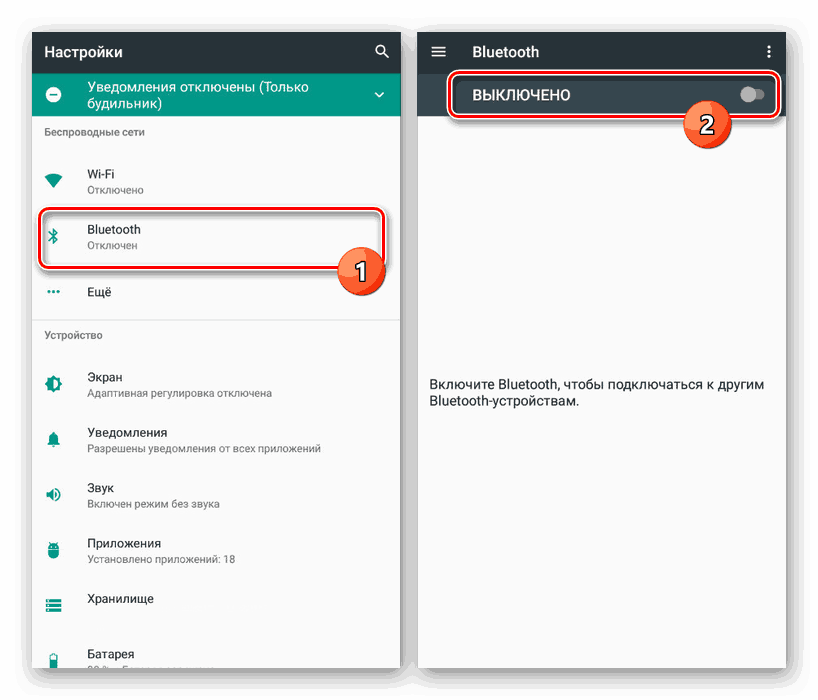
После непродолжительного поиска должен будет появиться список устройств, находящихся поблизости. Выберите ранее включенную гарнитуру и подтвердите сопряжение.
Настоящая инструкция, хоть и рассчитана на обычные Bluetooth-наушники, выпускаемые малоизвестными компаниями, а не крупными брендами, все же подходит и для более дорогостоящей периферии. Одним из таких примеров служит фирменная гарнитура от Apple.
AirPods
Некоторые модели беспроводных наушников, такие как AirPods, вполне совместимы с Android-устройствами, но в процессе соединения имеют несколько отличий от представленной инструкции. К примеру, в случае уже заявленной периферии от Apple потребуется заранее поместить гарнитуру в зарядный кейс, убедиться в наличии достаточного количества заряда и только после этого переходить к подключению.

Подробнее: Как подключить наушники AirPods на Android
Наушники с NFC-чипом
Этот вид Bluetooth-гарнитуры отличается от ранее приведенных примеров, так как позволяет подключаться значительно быстрее, используя встроенный NFC-чип. Единственным условием для работы подобных наушников выступает наличие соответствующего чипа не только в гарнитуре, но и на Android-устройстве.
- Первым делом включите наушники при помощи соответствующей кнопки, расположенной на корпусе. Обычно процедура включения функции NFC указана в стандартной инструкции производителя.

На телефоне откройте системное приложение «Настройки» и в разделе «Беспроводные сети» включите функцию «NFC». Ее расположение, равно как и в случае с Bluetooth, может отличаться на разных смартфонах.
Подробнее: Как включить NFC на Android
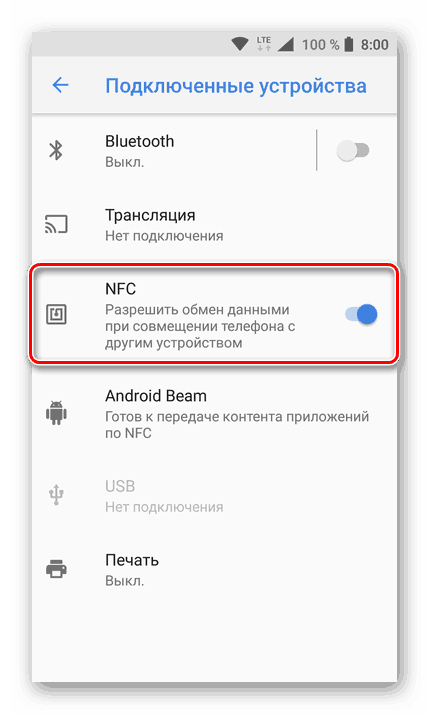
Следующим и последним шагом поднесите телефон к наушникам и подтвердите подключение на экране. Разновидность запроса напрямую зависит от производителя гарнитуры и Android-устройства.
Подобная гарнитура имеют высокую цену и встречается крайне редко, поэтому акцентировать внимание на инструкции стоит только при наличии подобных наушников
Возможные неполадки
Подключение беспроводных наушников к телефону – простая задача, но многие владельцы время от времени сталкиваются со сложностями.
Почему может не устанавливаться подключение
Превышение расстояния между сопрягаемыми устройствами может разъединить устройства
Многие причины, по которым не работает гарнитура, банальны:
- наушники выключены, соответственно, не могут «связаться» с телефоном. Чаще всего случается, если у владельца простые модели «ушей», без световой или звуковой индикации;
- гарнитура вышла из режима подключения. Активировав этот режим, работать он будет недолго – секунд 30. И если не успеть за это время выбрать наушники в списке, придется начинать все с начала;
- превышение расстояния между сопрягаемыми устройствами. Чтобы соединение было как можно надежнее, не стоит превышать дистанцию между смартфоном и наушниками в 10 метров. Например, при попытке подключения гарнитуры из соседней комнаты, сквозь бетонные стены, ничего может не получится;
- странное название гарнитуры. Обычно это проблема встречается при работе с китайской техникой, где модель может быть названа даже иероглифами. Это усложняет поиск необходимого устройства в списке доступных. Решается просто: отключают наушники, жмут на телефоне кнопку «поиск» и «обновить». Если один из девайсов пропал, а после включения вновь появился – это и будет название «ушей»;
- наушники сели. Это одна из частых проблем. Дело в том, что большинство простых моделей гарнитуры не оснащаются светодиодными индикаторами, которые бы извещали о необходимости подзарядки;
- перезагрузка смартфона. После выключения и включения телефона, гарнитуру придется подключать по новой, так как автоматически сопрягаться она не будет.
Что делать, если подключился только один наушник
В качестве проверки наушников пробуют подключить к другому телефону, чтобы понять, что проблема именно в «ушах»
Решения для владельцев iPhone и AirPods:
- сбрасывают настройки AirPods. Заходят в настройки, пункт Bluetooth, рядом с названием гарнитуры жмут кнопку «i» и выбирают «Забыть это устройство». Далее на пару минут кладут наушники в фирменный кейс, закрывают, после чего открывают, ждут пока появится белый индикатор и пытаются переподключиться;
- старая прошивка. Здесь все просто – нужно обновиться. Чтобы узнать текущую версию прошивки, заходят в настройки – основные – об этом устройстве – модель наушников;
- проверяют баланс громкости в настройках. Бывает, что ползунок слегка смещается и это блокирует подачу звука к одному из наушников;
- гарнитура подключена, но звука нет. Поможет прочистка «ушей» при помощи микрофибры и ватных палочек;
- пробуют подключить в другому айфону. Если проблема осталась, пора нести их в сервисный центр. Возможно, испортился аккумулятор или оборвался провод.
Решения для смартфонов любых марок:
- пробуют удалить устройство из списка и подключиться заново;
- прочищают гарнитуру;
- пробуют подключить к другому телефону, чтобы понять, что проблема именно в «ушах»;
- если с наушниками все в порядке, можно попробовать обновить ПО телефона или сбросить его до заводских настроек.
Пропал звук после обновления телефона
При попадании воды следует нести девайс в сервисный центр
Для начала следует проверить настройки на смартфоне. В списке доступных устройств находят нужные наушники, жмут на значок информации и проверяют, активированы ли профили «для музыки», «для разговора».
Если не помогло, перезагружают смартфон и гарнитуру, проверяют степень заряда. Бывает, что звук идет, но с помехами – в таком случае проверяют работоспособность в другом месте. Неполадки такого характера обычно случаются при сильных электромагнитных излучениях.
При механических повреждениях, например, неисправном аккумуляторе, поврежденной плате, попадании воды, следует нести девайс в сервисный центр.
В статье приведены рекомендации, как пользоваться блютуз гарнитурой, как ее подключать к разным телефонам под управлением iOS или Android, что делать в случае, если устройство не определяется. Bluetooth-наушники удобны, как минимум потому что не путаются провода, но необходимо следить, чтобы они были заряжены.


















































